
OneDrive, dünyadaki en iyi bulut depolama hizmetlerinden biridir, ancak bu herkesin hoşlandığı anlamına gelmez. Windows bilgisayarınızda varsa, ancak bunu istemiyorsanız, onu kaldırmak için bir yol arıyor olabilirsiniz. Belki de bunu istersiniz, çünkü Google Drive veya Dropbox gibi diğer bulut hizmetlerini ve uygulamalarını tercih edersiniz. Ya da belki de bulut depolama alanını kullanmazsınız. Nedeniniz, OneDrive'ı Windows'dan kaldırmak istemeniz ne olursa olsun, bu kılavuz size Windows 10, Windows 7 ve Windows 8.1'de nasıl yapıldığını gösterir. Hadi başlayalım:
NOT: Bu kılavuz, Windows'taki tüm sistem güncellemelerinin yüklü olduğu en yeni sürümlerine dayanmaktadır: Windows 10 Sonbahar İçerik Oluşturucuları Güncelleştirmesi, Windows 8.1 ve Windows 7 Service Pack 1 ile birlikte. Windows'un diğer sürümlerini kullanıyorsanız, aşağıdaki adımlar OneDrive'ı sisteminizde devre dışı bırakmak biraz farklı olabilir.
Windows 10'dan OneDrive nasıl kaldırılır
Windows 10'da, OneDrive'ı bilgisayarınızdan kaldırmak için, yalnızca onu kaldırmanız gerekir. Bunu yapmanın en hızlı ve en kolay yolu, Ayarlar uygulamasından geliyor . Ayarlar uygulamasını başlatarak başlayın. Bunu yapmanın hızlı bir yolu, Başlat Menüsü'nü açmak ve Ayarlar düğmesine tıklamak ya da dokunun veya klavyenizdeki Windows + I tuşlarına basmaktır. Ardından, Uygulamalar kategorisini açın.
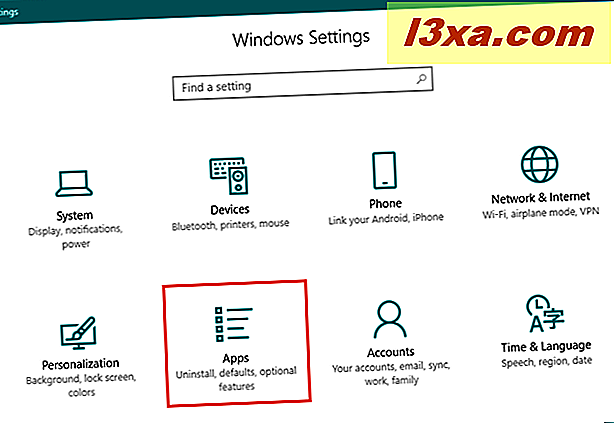
Uygulamalar ve özellikler listesinin sisteminizde bulunan tüm uygulamaları yüklemesini bekleyin ve ardından Microsoft OneDrive uygulamasını bulana kadar kaydırın.
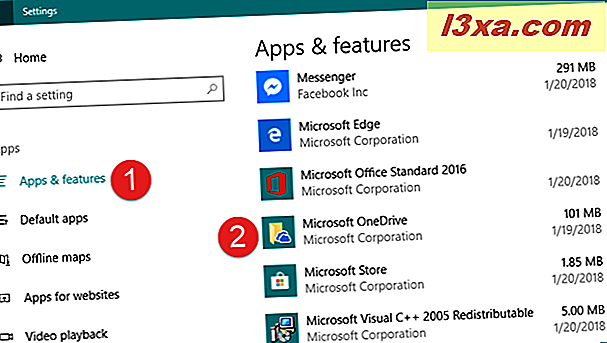
Microsoft OneDrive uygulamasını seçin ve ardından Kaldır düğmesine tıklayın veya dokunun.
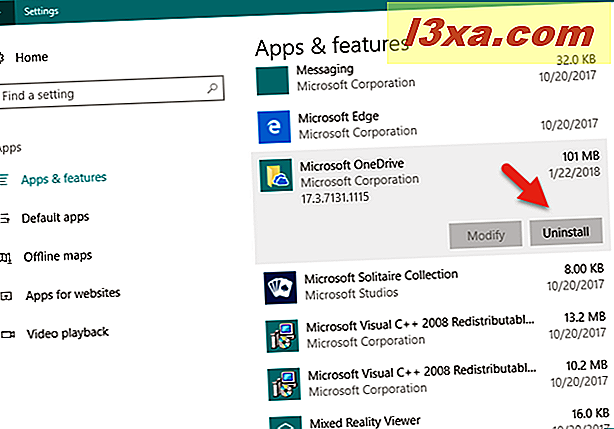
Windows 10, "Bu uygulama ve ilgili bilgileri kaldırılacaktır" ifadesini söyler ve Kaldır düğmesine bir kez daha basarak eyleminizi onaylamanızı ister. Yap bunu!
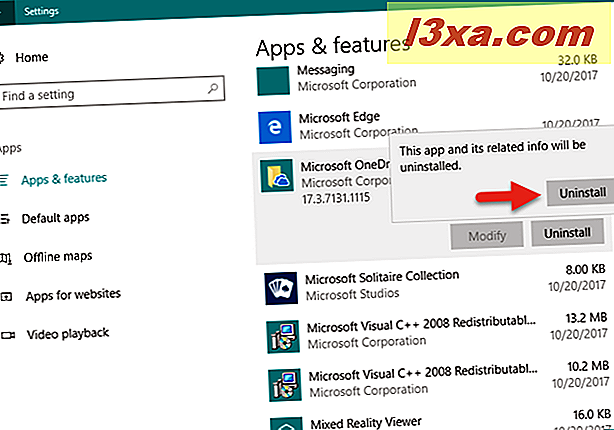
Ardından, devam etmek istiyorsanız Evet'e basmanız gereken bir UAC (Kullanıcı Hesabı Denetimi) onay ekranı görebilirsiniz.
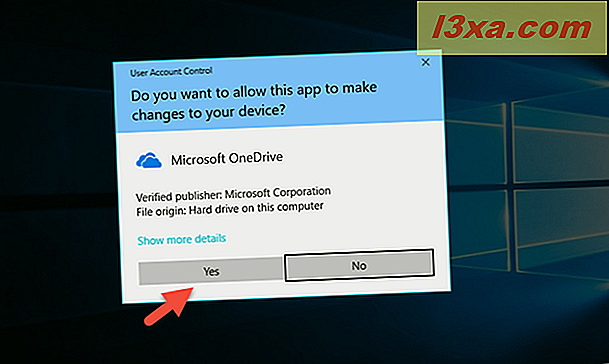
OneDrive uygulaması sisteminizden tamamen kaldırılır ve artık Windows 10'da görüntülenmez. Bunu sistem tepsisinde veya Dosya Gezgini'nde göremezsiniz.
Ayrıca, OneDrive'ı Windows 10 aygıtınızdan, Denetim Masası'ndaki Programlar ve Özellikler bölümünü ve bu kılavuzdaki yönergeleri de kaldırabilirsiniz: Windows'daki masaüstü programlarını ve modern uygulamaları kaldırmak için 9 yöntem.
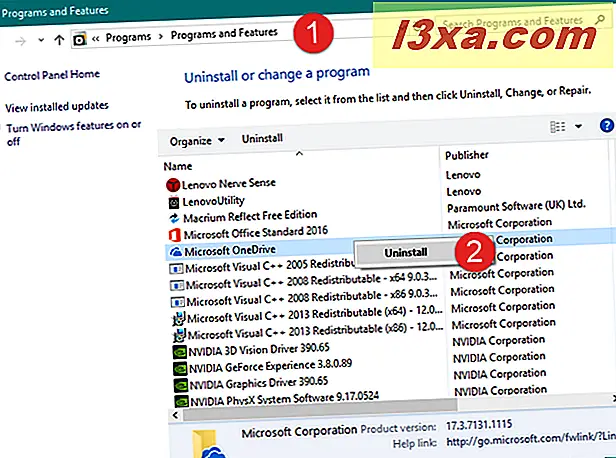
Fikrinizi daha sonra değiştirirseniz ve geri almak isterseniz, OneDrive'ı aşağıdaki bağlantıyı takiben Microsoft Store'dan yeniden yükleyebilirsiniz: OneDrive.
Windows 7'den OneDrive nasıl kaldırılır
OneDrive uygulaması, Windows 7'de varsayılan olarak önceden yüklenmez, ancak web sayfasından indirdiğinizde manuel olarak kurabilirsiniz. Ayrıca, bazı üreticiler OneDrive'ı Windows 7 ile dizüstü bilgisayarlarda ve PC'lerde satıyorlar. OneDrive, Windows 7 bilgisayarınızda nasıl çalışırsa bulunsun, nasıl kaldırılır:
Kontrol Panelini açarak başlayın. Bunu yapmanın hızlı bir yolu, Başlat Menüsü'nü başlatmak ve sonra Kontrol Paneli kısayolunu tıklamaktır. Ardından Programlar ve Özellikler'e gidin.
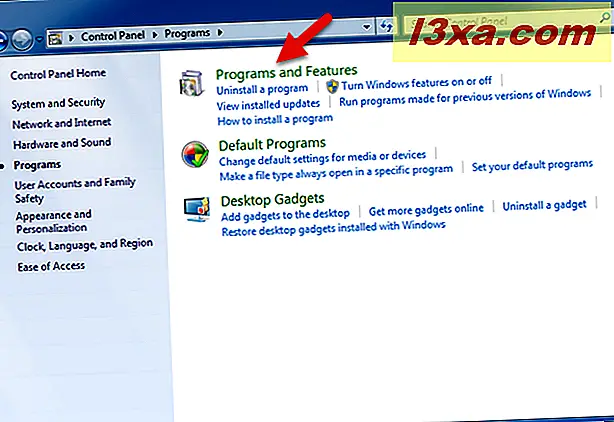
Yüklü programların listesi yüklendikten sonra, Microsoft OneDrive adlı dosyayı bulana kadar ilerleyin. Üzerine çift tıklayın veya sağ tıklayın ve Kaldır'ı seçin.
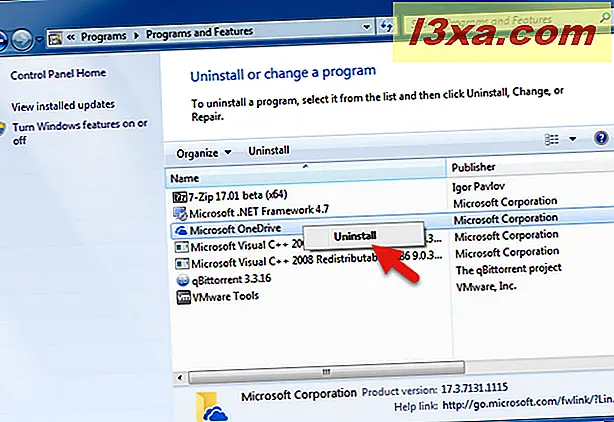
Bir UAC (Kullanıcı Hesabı Denetimi) bildirimi görürseniz, kaldırma işleminin devam etmesine izin vermek için Evet ' i tıklatın.
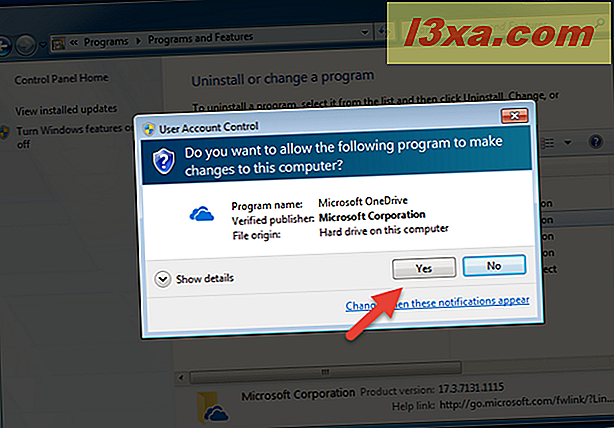
Birkaç dakika sonra, OneDrive programı Windows 7 bilgisayarınızdan kaldırılır.
Windows 8.1'den OneDrive nasıl devre dışı bırakılır
Windows 8.1'de OneDrive, yalnızca bilgisayarınızdan kaldırabileceğiniz veya kaldırabileceğiniz bir uygulama değildir. Ne yazık ki, OneDrive, Windows 8.1 işletim sisteminin bir parçasıdır ve kaldırılamaz. Ancak, cihazınızda çalışmasını istemiyorsanız, bunu devre dışı bırakabilir ve gizleyebilirsiniz. Bunu yapmak için, tamamlamanız gereken birkaç adım vardır:
Öncelikle, OneDrive döşemesini Başlangıç ekranınızdan ayırın . Başlangıç ekranına geçin ve OneDrive döşemesini bulun. Ardından, sağ tıklayın veya üzerine basılı tutun ve görüntülenen menüde Baştan Ayır. Seçeneğini seçin.
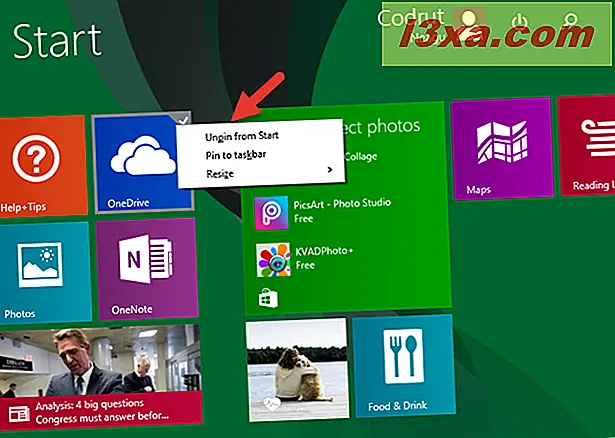
Ardından, PC Ayarları'nı açın: Bunu yapmanın hızlı bir yolu, charms düğmelerine erişmek, Ayarlar'ı seçmek ve ardından "PC ayarlarını değiştir" e dokunun veya dokunun . PC Ayarlarında, OneDrive'a tıklayın veya üzerine dokunun.
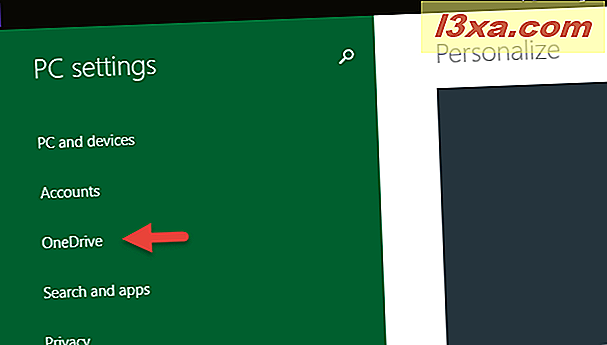
"Dosya depolama" bölümünde, "Belgeleri varsayılan olarak OneDrive'a kaydet" anahtarını kapatın.
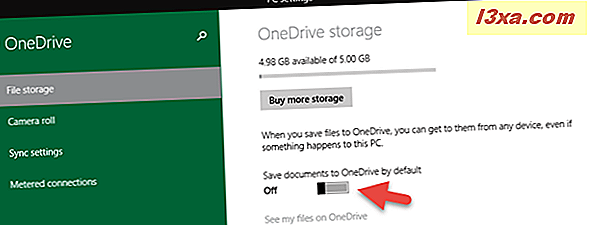
"Kamera rulosu" bölümünde, "Fotoğrafları yüklemeyin" ifadesini seçin ve "Videoları otomatik olarak OneDrive'a yükle" seçeneğini kapatın .
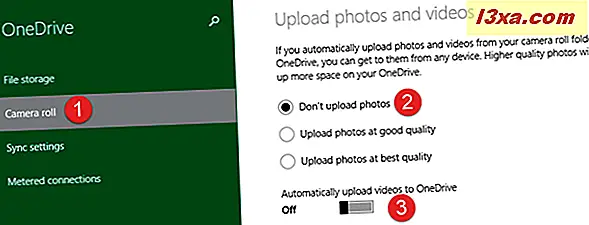
"Senkronizasyon ayarları" bölümünde, "Bu bilgisayarda ayarlarınızı senkronize edin" anahtarını "OneDrive ile ayarları senkronize et" seçeneğinden değiştirin .
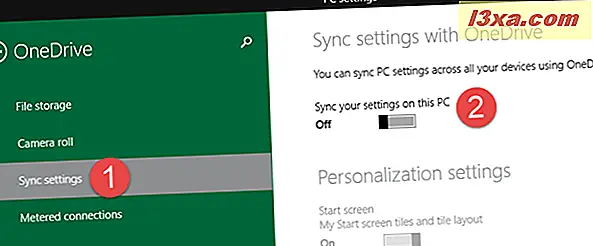
Ayrıca "Senkronizasyon ayarları" bölümünde, "Bu PC için ayarlarınızı yedekleyin" düğmesini "Ayarları yedekle " konumuna getirin .
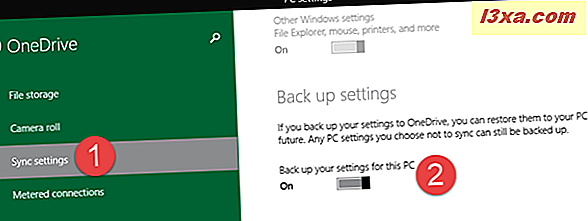
"Ölçülen bağlantılar" bölümünde, mevcut tüm anahtarları devre dışı bırakın :
- "Dosyaları ölçülü bağlantı üzerinden yükleyin ve indirin."
- "Dolaşım halindeyken bile ölçülü bağlantı üzerinden dosya yükleme ve indirme"
- "Ölçülen bağlantılar üzerinden ayarları senkronize et ve yedekle"
- "Dolaşımdayken bile ölçülmüş bağlantılar üzerinden ayarları senkronize et ve yedekle"
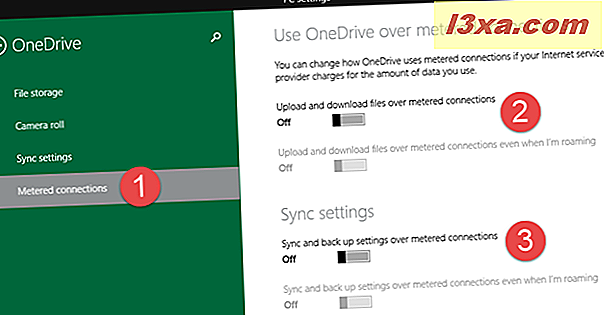
Şimdi OneDrive, Windows 8.1 cihazınızda devre dışı bırakıldı.
Windows Kayıt Defteri'ni içeren bazı karmaşık çözümler mevcut olsa da, OneDrive klasörünü Dosya Gezgini'nden veya OneDrive simgesinden sistem tepsisinden kaldırmanın kolay ve güvenli bir yolu yoktur.
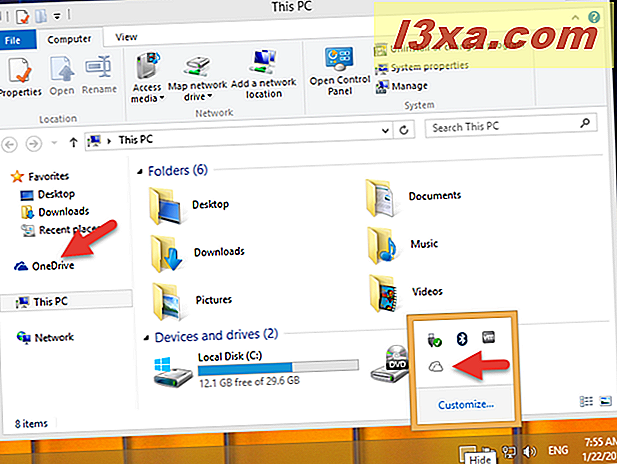
Sonuç
Artık, Windows 10 veya Windows 7'den OneDrive'ı kaldırmanın ne kadar kolay olduğunu bildiğinize, aynı zamanda Windows 8.1'de bunu devre dışı bırakmanın ne kadar zor olduğunu da biliyorsunuz. Bu eğiticiyi kapatmadan önce, Windows bilgisayarınızda OneDrive'dan neden kurtulmak istediğinizi bize bildirin. Görüşlerinizi paylaşmak için aşağıdaki yorum bölümünü kullanın.



